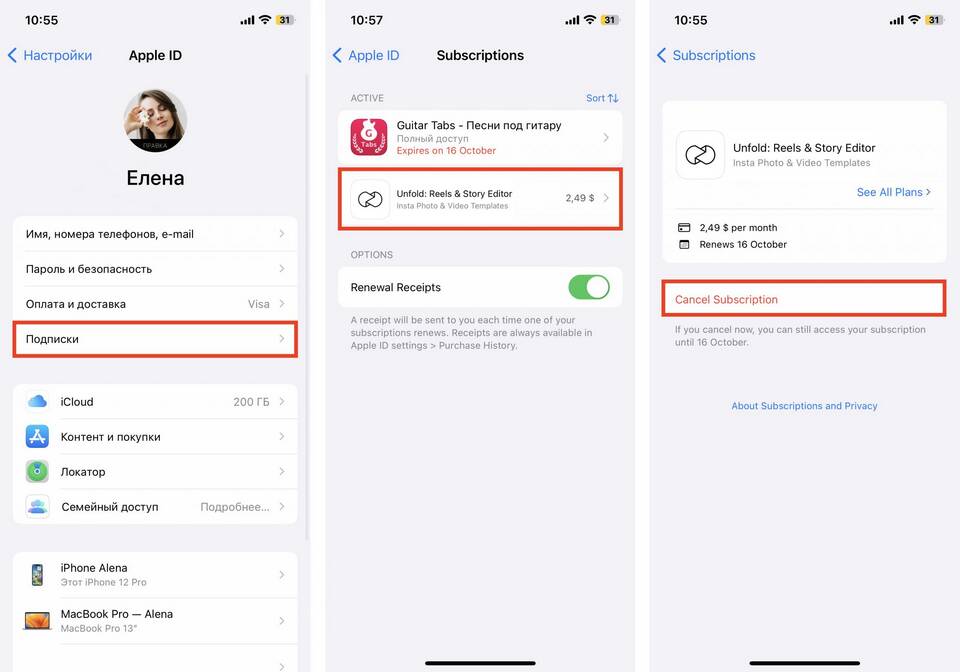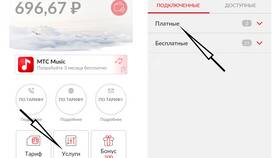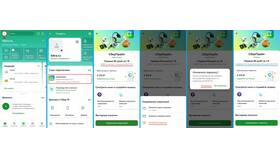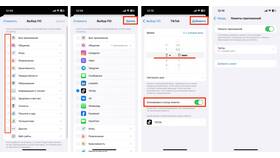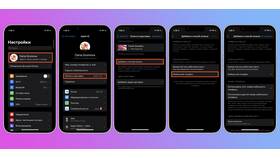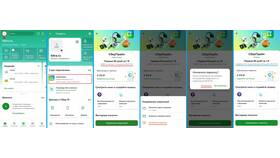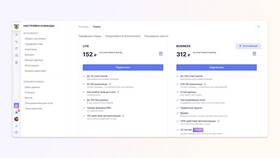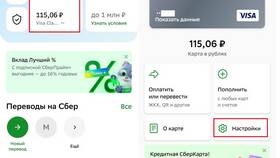| Через Google Play | Для Android-устройств |
| Через App Store | Для iPhone и iPad |
| Прямой платеж | Через приложение GetContact |
- Откройте приложение GetContact
- Перейдите в раздел "Профиль"
- Выберите "Моя подписка"
- Проверьте статус и способ оплаты
Пошаговая инструкция
- Откройте приложение Google Play
- Нажмите на иконку профиля
- Выберите "Платежи и подписки" → "Подписки"
- Найдите GetContact в списке
- Нажмите "Отменить подписку"
Важные нюансы
| Срок действия | Подписка активна до конца оплаченного периода |
| Автопродление | Прекращается сразу после отмены |
- Откройте "Настройки"
- Нажмите на ваш Apple ID
- Выберите "Подписки"
- Найдите GetContact
- Нажмите "Отменить подписку"
- Откройте App Store
- Нажмите на иконку профиля
- Выберите "Подписки"
- Найдите GetContact и отмените
Через приложение GetContact
| Шаг 1 | Откройте приложение GetContact |
| Шаг 2 | Перейдите в "Профиль" → "Подписка" |
| Шаг 3 | Выберите "Управление подпиской" |
| Шаг 4 | Нажмите "Отменить подписку" |
Через поддержку GetContact
- Напишите на support@getcontact.com
- Укажите номер телефона аккаунта
- Приложите подтверждение оплаты
- Дождитесь email-подтверждения
- Проверьте статус через 24 часа
- Сохраните подтверждение отмены
- Подписка не отображается - проверьте другой аккаунт
- Списание после отмены - обратитесь в поддержку
- Ошибка при отмене - попробуйте другой способ
Отмена подписки GetContact требует внимания к способу первоначального оформления. После успешной отмены рекомендуется проверить банковскую выписку в дату следующего списания.